我们想要将电脑中文件保存下来的时候,刻录到光盘无疑是最好的选择之一,因为光盘刻录的文件相对比较稳定,可是有些用户由于接触光盘的次数比较少,因此还不知道怎么刻录,其实方法很简单,下面小编就来教大家电脑光盘刻录文件操作方法。
工具/原料:
系统版本:windows7旗舰版系统
品牌型号:惠普暗影精灵6
方法/步骤:
插入光盘进电脑打开弹框将文件刻录到光盘:
1、电脑光盘怎么刻录文件呢?首先,将一张新盘,放在电脑光驱的托盘架上,这时发现电脑在急剧的转动,电脑桌面上弹出选择框,再点“将文件刻录到光盘”。
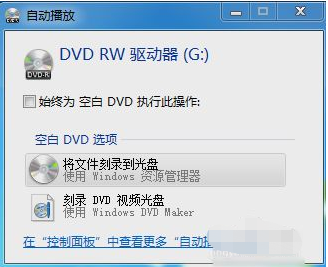
2、在弹出如些图所示的窗口里,点击“类似于USB闪存驱动器”。
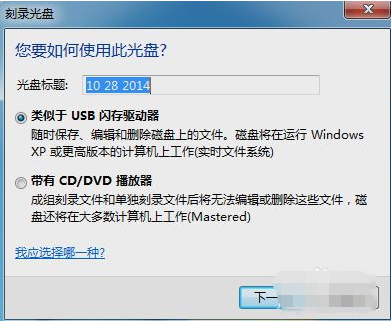
3、弹出的对话框点“确定”,电脑将会对此光盘执行一个格式化操作。
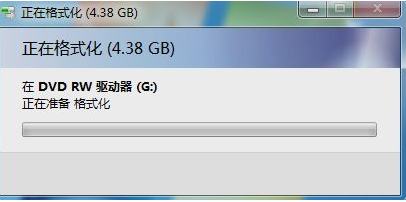
4、格式化成功后,打开“我的电脑”,找到驱动器,然后打开。

5、再将你要刻录到光盘的文件准备出来。

6、再将文件拖拽至此光盘就好啦。
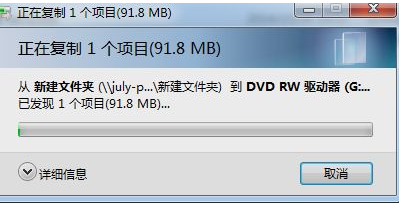
总结:
以上就是电脑光盘如何刻录的详细步骤了,有需要的小伙们可以学学,试着操作一下。

大小:7.7M
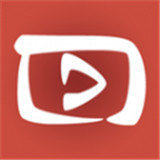
大小:56.42MB
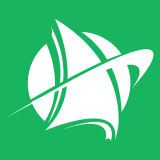
大小:12.3M

大小:10.70MB
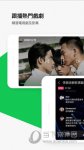
大小:15.3M